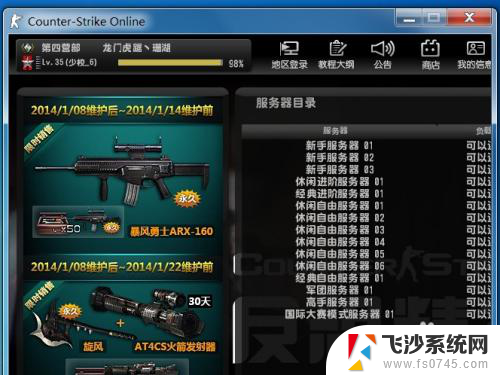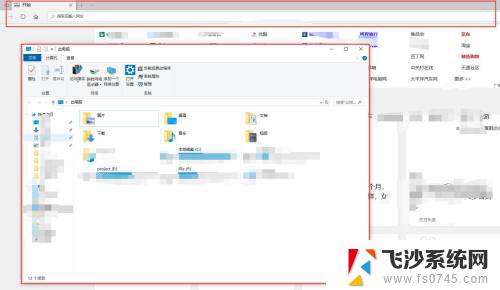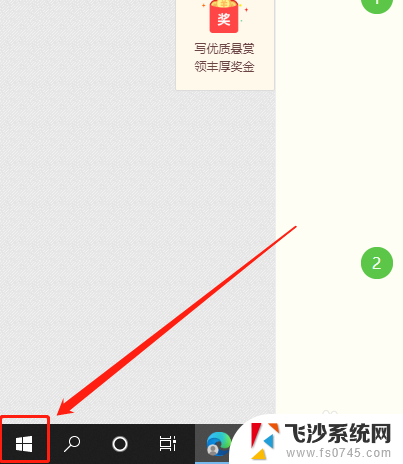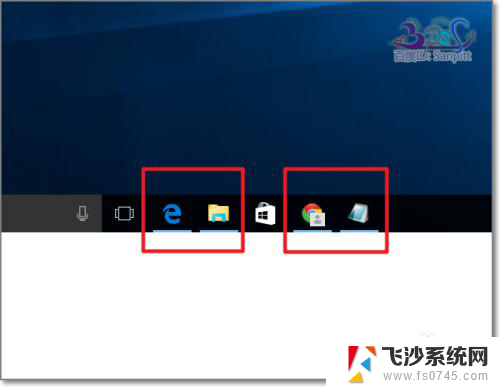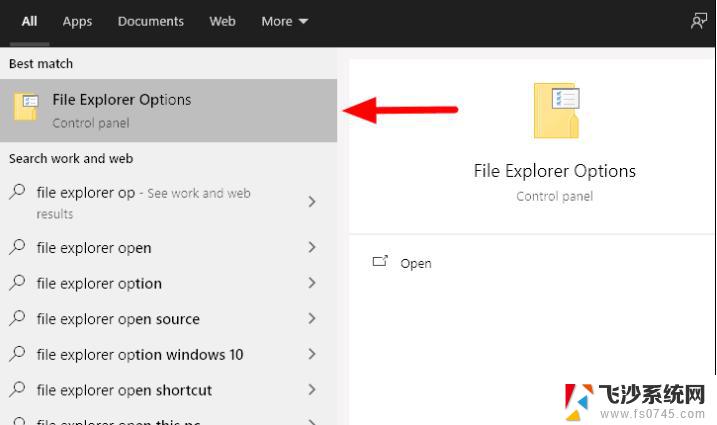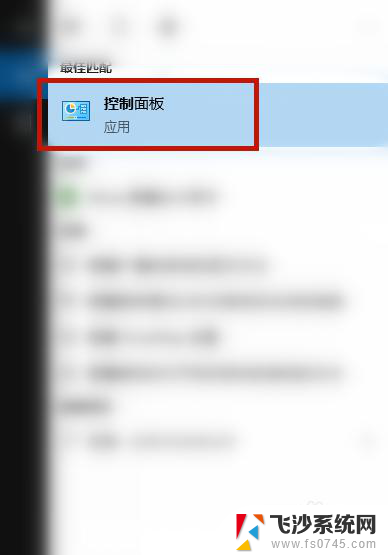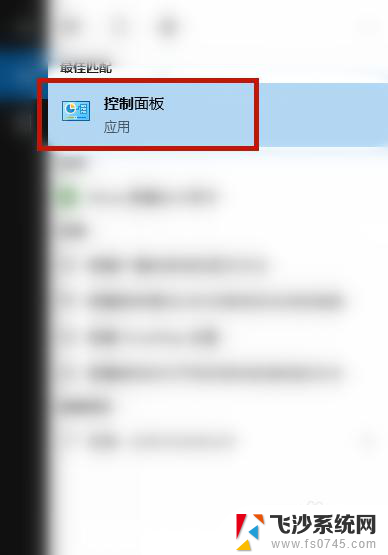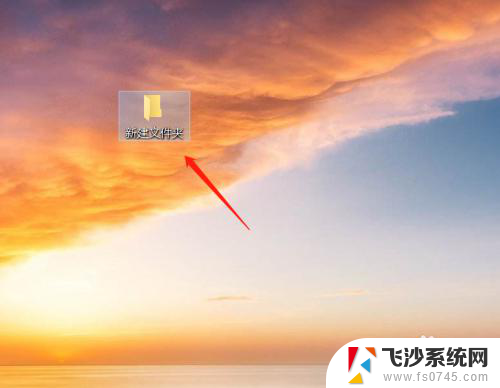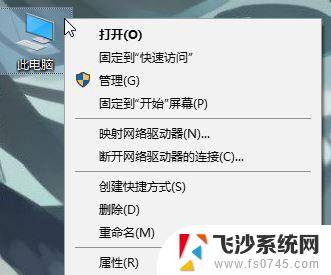win10窗口的内容无法全部显示 win10窗口显示不全解决方案
更新时间:2024-01-01 11:57:11作者:xtyang
在使用Win10操作系统的过程中,你是否遇到过窗口内容无法完全显示的问题?这可能会给我们的工作和使用带来一些不便,幸运的是针对这一问题,有一些解决方案可以帮助我们解决窗口显示不全的困扰。在本文中我们将探讨一些有效的方法,帮助你解决Win10窗口显示不全的问题,提升你的使用体验。无论是在工作中还是娱乐中,这些解决方案都能帮助你充分利用操作系统的功能,让你更加高效地使用电脑。
win10窗口太大页面显示不全的解决方法:
1、有时打开软件,窗口已经撑满了。但是还是有一部分在屏幕底部无法看到,比如确认取消按钮等;

2、回到桌面,鼠标右键单击空白处,选择显示设置;
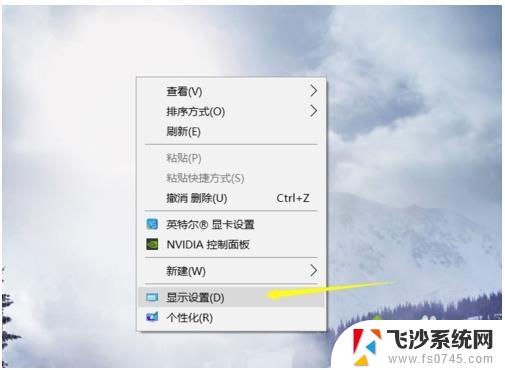
3、进入显示设置界面,首先点击应用大小后面的箭头;

4、将这个大小比列调整到100%;
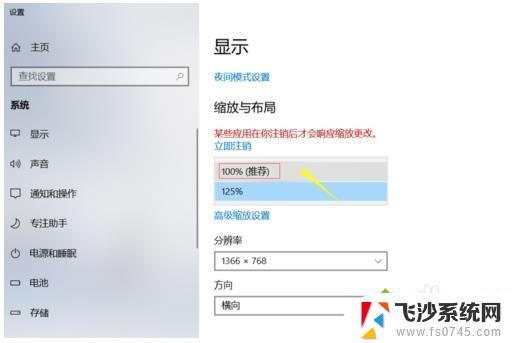
5、这是可能字体很小,或者屏幕时半屏。我们可以点击分辨率后面的箭头;
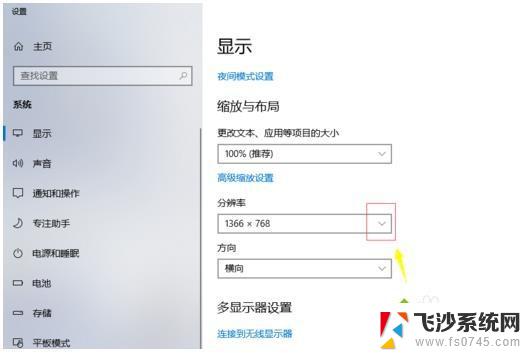
6、此时不要选推荐的屏幕了,根据实际情况调整到合适字体大小即可。
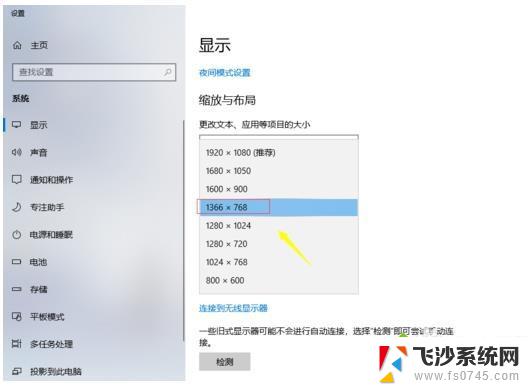
以上就是win10窗口的内容无法完全显示的全部内容,如果您遇到这种情况,您可以按照以上方法来解决,希望对您有所帮助。